两个wps窗口合并一个窗口
更新时间:2024-01-28 13:54:34作者:xiaoliu
在日常办公中,我们经常会使用WPS来处理各种文档,尤其是多个窗口同时打开的情况下,当我们需要将多个窗口合并为一个整体窗口时,可能会遇到一些困扰。无需担心WPS提供了一种简便的方法来实现窗口合并,让我们更加高效地进行工作。在本文中我们将介绍如何将两个或多个WPS窗口合并为一个整体窗口,以便更好地利用屏幕空间,提升工作效率。
操作方法:
1.如图现在有3个独立窗口
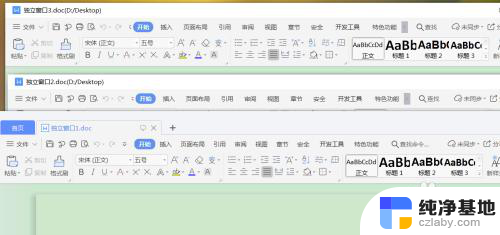
2.找到独立窗口1,点击图示方框,最大化
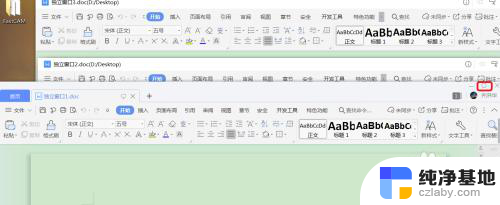
3.独立窗口1铺满整个屏幕
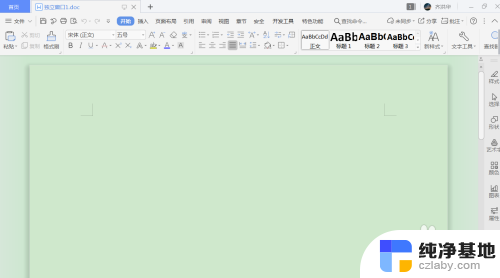
4.方法一:找到独立窗口2,点击右上角图标。窗口自动合并的窗口1

5.方法二:找到独立窗口3,点击鼠标右键,然后点击转移至工作窗口
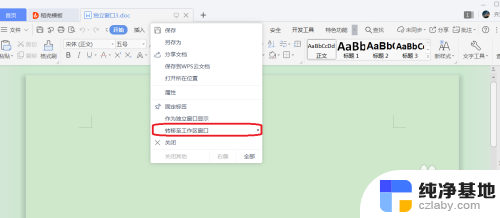
6.点击默认工作区
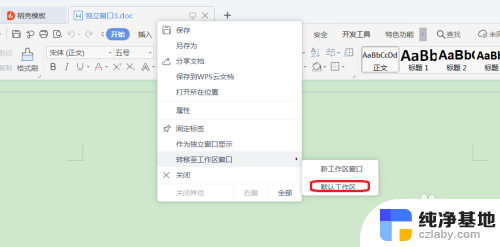
7.如图:3个独立窗口就合并在一起了
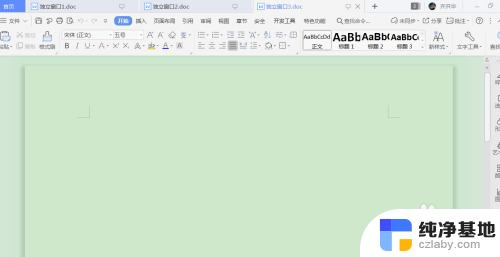
以上就是将两个WPS窗口合并为一个窗口的全部内容,如果您还有疑问,可以按照小编的方法进行操作,希望对大家有所帮助。
- 上一篇: wps为什么会自动放
- 下一篇: 打印机右击没有开始扫描选项
两个wps窗口合并一个窗口相关教程
-
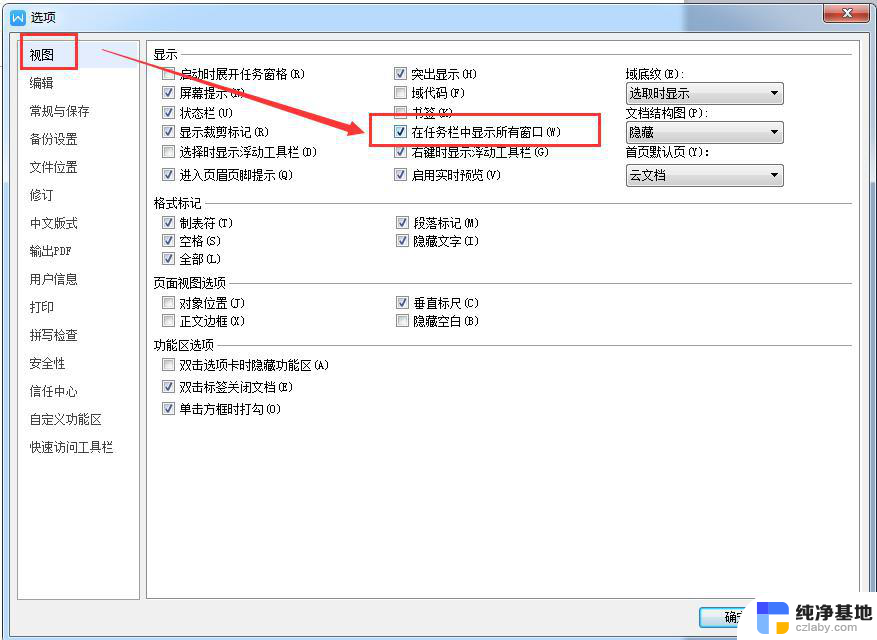 wps怎么才能让两个文档不并排而是改为单独两个窗口
wps怎么才能让两个文档不并排而是改为单独两个窗口2024-05-06
-
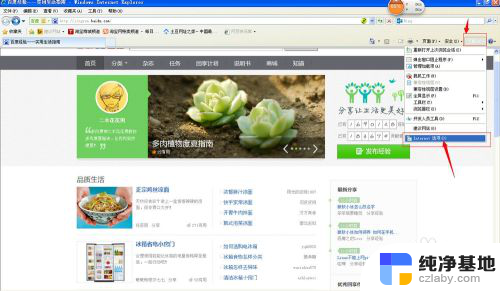 每打开一个网页就一个窗口
每打开一个网页就一个窗口2024-05-31
-
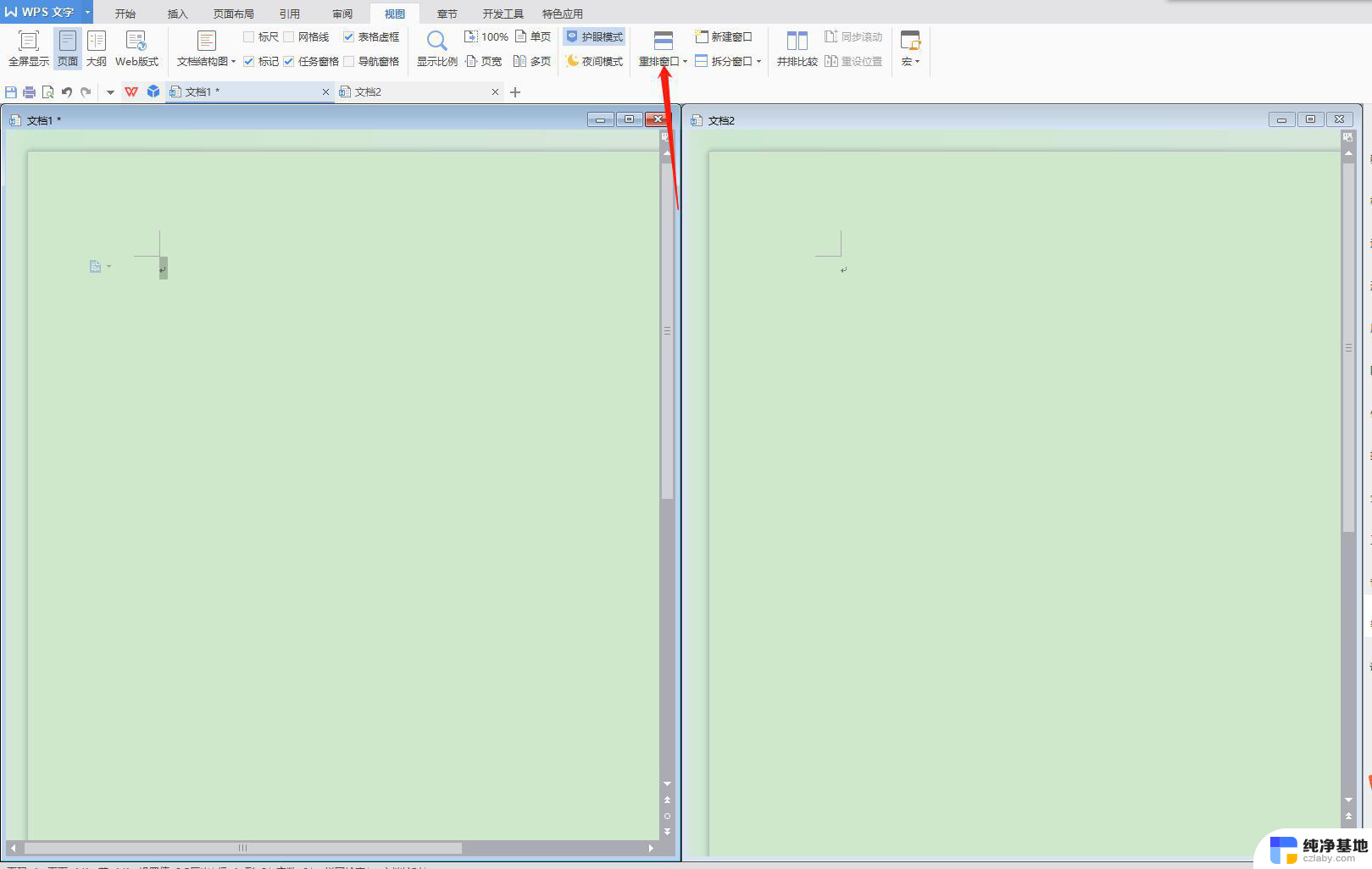 wps如何让两个文档在两个窗口下 而不是以下这样
wps如何让两个文档在两个窗口下 而不是以下这样2024-01-05
-
 excel显示两个独立窗口
excel显示两个独立窗口2024-02-01
电脑教程推荐